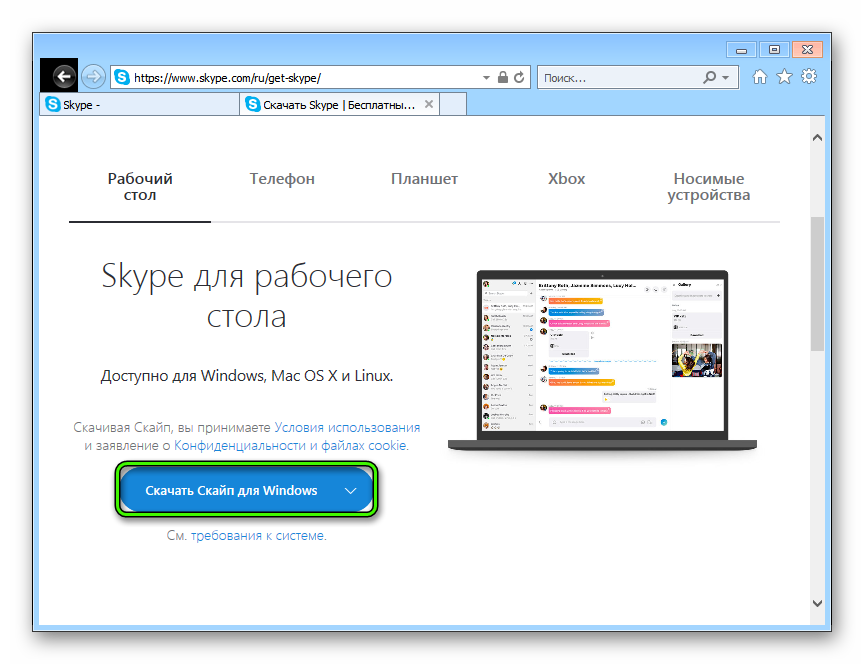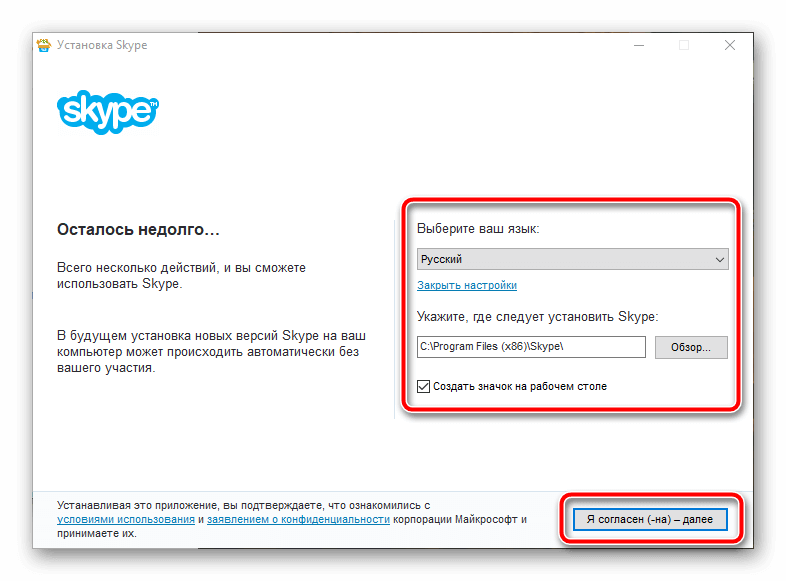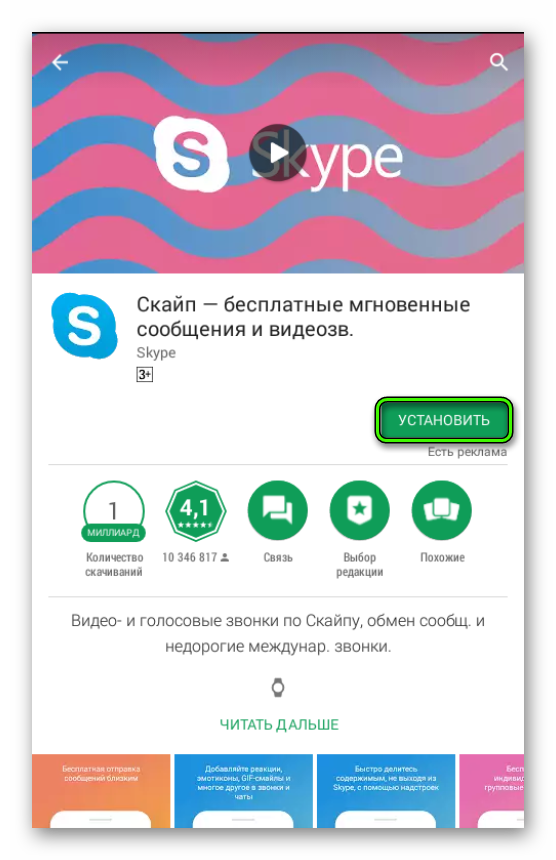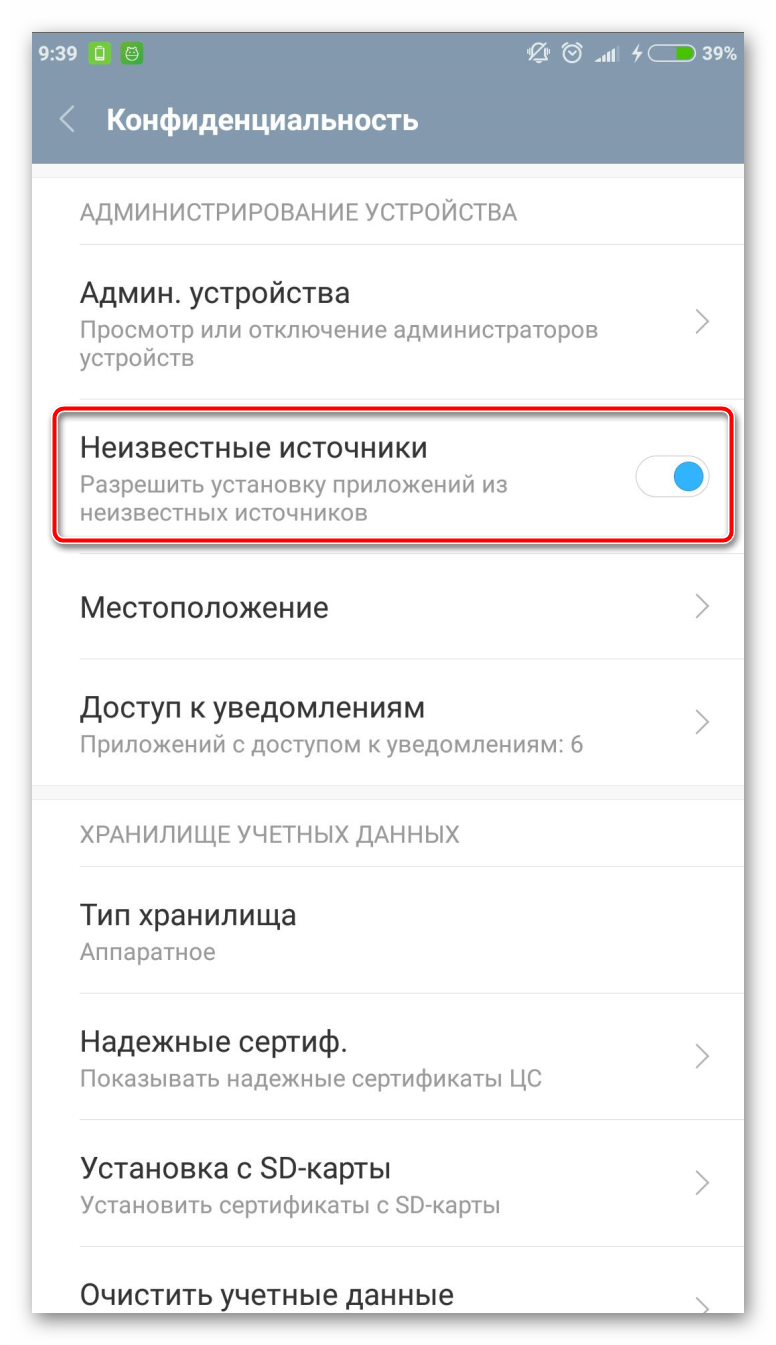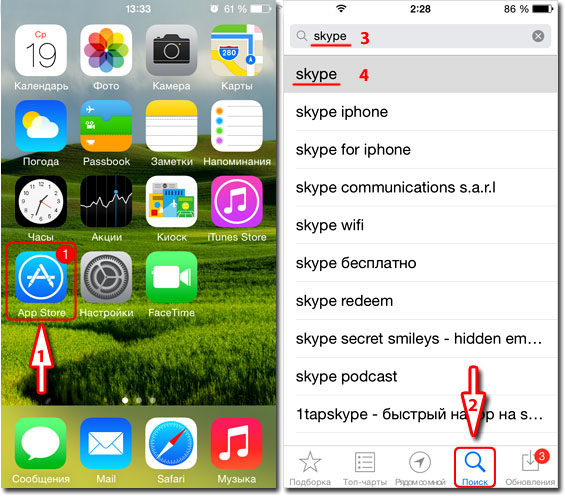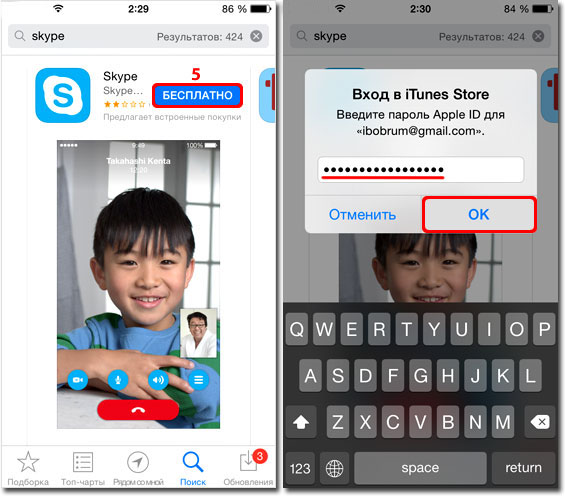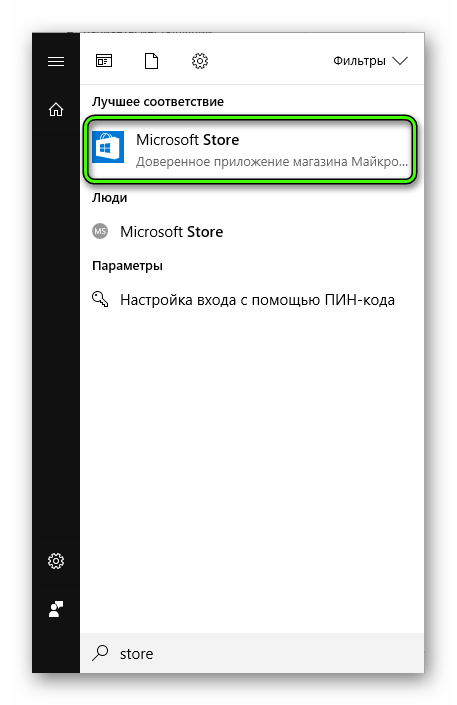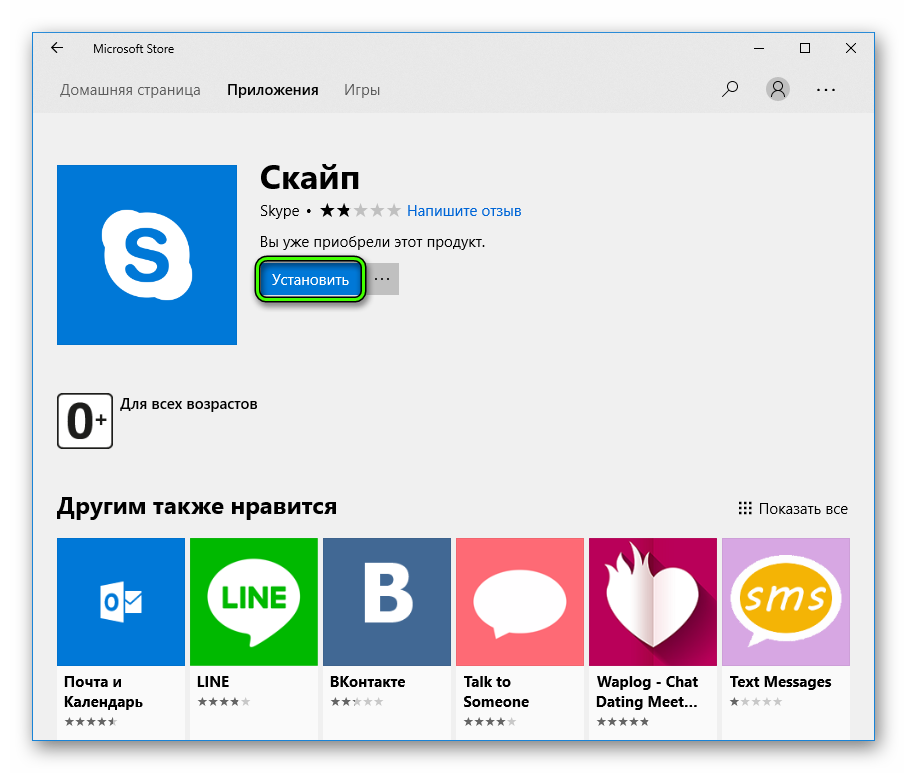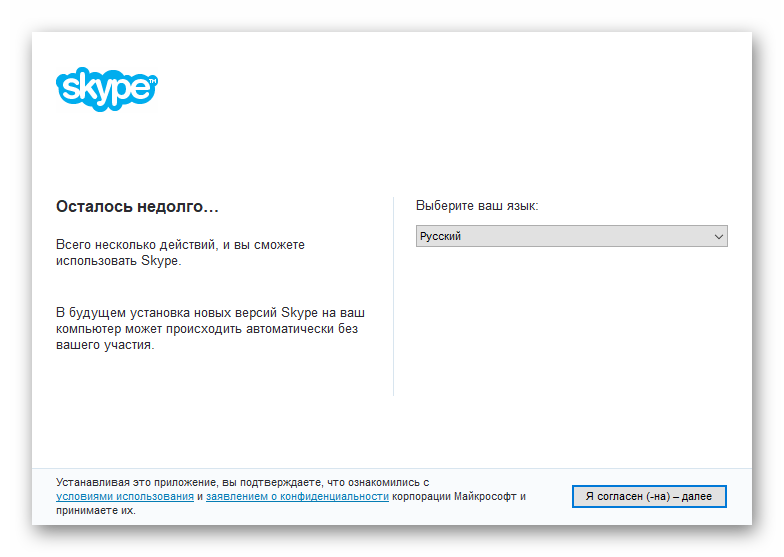- Как установить Skype на различные устройства
- Установочный процесс
- Компьютер или ноутбук
- Смартфон с Android OS
- Установка из Google Play
- Установка с помощью APK файла
- Смартфон на iOS
- Вместо заключения
- Как установить Skype на Windows 10
- Варианты инсталляции
- Вариант 1: Магазин приложений
- Вариант 2: Классический клиент
- Вариант 3: Microsoft Office
- Как установить Скайп
- Пошагово: как установить Скайп на компьютере?
- Системные требования
- Возможные проблемы
Как установить Skype на различные устройства
Процесс добавления нового приложения на актуальное устройство – простое мероприятие, с которым сталкивался каждый. Для среднестатистического пользователя не составит труда нажать несколько раз ЛКМ по кнопкам «Далее», однако это работает не везде. Сегодня мы поговорим о том, как установить Скайп, рассмотрим особенности процедуры для разных устройств, особенности проекта в целом.
Установочный процесс
Дистрибутивы популярного мессенджера рассчитаны на взаимодействие с большинством операционных систем, представленных на рынке. Поэтому мы рассмотрим примеры добавления нового ПО для всех типов устройств.
Компьютер или ноутбук
Процесс установки приложения на это устройство не отличается сложностью, но ответим на вопрос как установить Скайп на ноутбук или стационарный ПК. Вашему вниманию пошаговая инструкция:
- Переходим на официальный сайт продукта, кликаем на вкладку «Загрузка» главной страницы.
- В новом окне выбираем нашу систему, переходим к непосредственному скачиванию дистрибутива программы.
- Двойной клик на EXE-файл активирует встроенные алгоритмы, запускается Мастер установщик.
- В первом окне выбираем язык пользовательского интерфейса, выбираем папку куда будет установлен мессенджер и создавать ли ярлык на рабочем столе.
- Соглашаемся с условиями использования.
- Ждем завершения записи данных во внутреннее хранилище.
- Проходим процедуру авторизации или регистрации новой учетной записи.
Смартфон с Android OS
Озвученная выше операционная система обладает радом специфических особенностей, которые несколько меняют процесс добавления нового ПО. Рассмотрим два способа как установить Скайп на Андроид.
Установка из Google Play
Данный метод является стандартным и предпочтительным. Для этого:
- Переходим в Goolge Play.
- Пишем в поиске название мессенджера.
- Нажимаем кнопку Установить.
- Дожидаемся окончания установки и нажимаем кнопку Запустить.
Установка с помощью APK файла
Данный метод подойдет для тех, у кого не работает встроенный Google Play или нет к нему доступа, поэтому нам потребуется:
- Скачиваем подходящий дистрибутив в формате Apk на этой странице.
- В пользовательских настройках отключаем пункт, блокирующий установку приложений из неизвестных источников.
- Запускаем скаченный ранее файл.
- Ждем завершения процедуры, ярлык появляется на главном экране.
Смартфон на iOS
Для установки Скайпа на айфон понадобится использовать премиальный магазин с лицензированным ПО. В дальнейшем следуем пунктам, приведенным ниже:
- При подключении телефона к Сети переходим в стандартное приложение App Store.
- Кликаем на значок лупы в нижнем правом углу экрана, формируем поисковый запрос с наименованием нашего мессенджера.
- Жмем на кнопку «Установить», вводим лицензионный ключ Apple ID, ждем скачивания и автоматического добавления нового ПО.
- На рабочем столе появляется иконка мессенджера, кликаем и выполняем стандартный перечень действий.
Открыть Skype можно, не выходя из App Store. По завершению подготовительных мероприятий появится одноименная кнопка. Ее активация вызовет перенос пользователя на просторы программной среды.
Вместо заключения
Установочный процесс популярного мессенджера – плевое дело для мастеров клавиатуры и мыши. Однако здесь важно не столько умение работать с дистрибутивом, сколько сноровка в его выборе. Потому как в комплекте часто встречаются вирусы и рекламные паразиты.
Как установить Skype на Windows 10
На 2018 год самая актуальная версия Windows — это «десятка». Разработчики из Редмонда много говорили о том, что теперь Skype станет частью системы. И действительно, сегодня базовая версия входит в состав Windows. Но её возможности ограничены, поэтому многие пользователи всё же ставят полноценный клиент. Существует три основных способа, как установить Скайп на Windows 10.
Варианты инсталляции
В «десятке» появился встроенный магазин приложений. Там можно загрузить бесплатную версию Skype Modern. Классический клиент получится скачать с нашего сайта. А самый интересный вариант — покупка пакета Microsoft Office.
Вариант 1: Магазин приложений
Делается все следующим образом:
- Нажмите кнопку «Пуск».
- Найдите в открывшемся списке программ Microsoft Store. Он обычно находится в окне плиток, но, в крайнем случае, можно долистать до него в списке всех программ или воспользоваться поиском.
- Откройте Магазин и введите в строку поиска в правом верхнем углу слово «Скайп» или «Skype». Сработает любой из вариантов.
- Откройте первую ссылку в списке. На иконке должна быть синяя буква S в белом пятне по центру синего квадрата-плитки.
- Нажмите «Установить» под названием и дождитесь окончания установки.
Когда следует предпочесть этот способ?
- Если у вас планшет, ноутбук или моноблок с сенсорным дисплеем. Приложения с новым интерфейсом лучше подходят для управления касаниями.
- Если вы не хотите рисковать и устанавливать непроверенные программы.
Вариант 2: Классический клиент
Когда приверженцы традиций ищут, как установить обычный (классический) Скайп на Windows 10, они обычно имеют в виду этот способ. Однако (по состоянию на февраль 2018 года) всё становится непросто. Из-за обнаруженной недавно дыры в безопасности Microsoft изъяла из доступа Skype Classic — тот самый, привычный. Поэтому искать его на skype.com бесполезно. Так что:
- Скачайте дистрибутив с нашего сайта тут.
- Запустите скачанный файл.
- Следуйте инструкциям по установке.
Появится ли снова установочный файл на официальном сайте skype.com — пока никто не отвечает. Возможно, Microsoft воспользуется случаем, чтобы упростить себе жизнь и оставить меньше версий программы.
Вариант 3: Microsoft Office
Самый неожиданный способ, который подходит для тех, кто готов платить деньги, но получать за них максимум. Дело в том, что бизнес-подписка на Скайп содержит богатые корпоративные возможности. Это и интеграция с аппаратными видеосистемами, и совместная работа над документами, и трансляции на аудиторию до 10 тысяч человек. Есть даже такая функция, как переброс звонка с мобильного или стационарного телефона на Скайп прямо в процессе. По сути, это развитие проекта Microsoft Lync, который теперь стал частью Skype for Business.
Однако домашнему пользователю всё это богатство с усиленной безопасностью и бизнес-функциями не нужно.
Таким образом, на данный момент мы рекомендовали бы вам воспользоваться первым или вторым способом. К непривычному интерфейсу можно привыкнуть, и безопасность стоит этих усилий. Но и классика вас не подведет.
Как установить Скайп
Чтобы начать пользоваться программой, нужно, как минимум, грамотно установить Скайп, но обычно с этим не бывает каких-либо проблем, и процесс достаточно простой. Сложности могут возникнуть только в том случае… Но об этом чуть ниже.
Ты можешь скачать Скайп у нас, а также на официальном сайте – и вирусное программное обеспечение точно не будет тебе досаждать.
Установить Скайп на компьютер, ноутбук, планшет или смартфон можно абсолютно бесплатно и на русском языке – программа русифицирована.
Очень важно не пытаться скачать приложение с подозрительных ресурсов, ты же не хочешь вместо удобного и интересного общения лечить устройство от вирусов.
Именно с помощью указанных нами ресурсов у тебя лучше всего получится установить на компьютер последнюю версию Скайп, и, как мы говорили, совершенно бесплатно. Разберем пошагово — как установить Скайп на компьютере? Начинаем.
Если по какой-либо причине ты не желаешь устанавливать программу к себе на компьютер, то можешь использовать Online-версию Скайп.
Пошагово: как установить Скайп на компьютере?
- Чтобы подключить Skype, скачай и сохрани установочный файл на своем компьютере.
- Для начала процесса установки щелкни по нему дважды. Файл называется «SkypeSetup.exe»
- Откроется установщик Скайп
- Первое, что здесь можно и нужно сделать – это выставить язык, которым ты будешь пользоваться во время работы с приложением. По умолчанию выставлен русский, но некоторые пользователи, которые интересуются, как установить Скайп на компьютер, могут пожелать использовать другой язык, например для практики в изучении. В общем, выбери нужный тебе вариант

- Теперь открой «Дополнительные настройки», где можно выставить «Установочный путь». Если этого не сделать, программа установится на диске С, в папке «Program Files». Но это далеко не всегда удобно пользователю, поэтому и существует выбор места, где «поселится» приложение
- Здесь же, в «Дополнительных настройках», ты сможешь определиться, нужен или не нужен тебе бирюзовый ярлык приложения на «Рабочем столе». Если ты планируешь часто пользоваться приложением, то ярлык желательно держать под рукой. Поэтому, чтобы правильно установить Skype на «Рабочий стол», не пропусти этот пункт.
- Здесь же тебе будет задан вопрос, стоит или не стоит запускать приложение одновременно с загрузкой операционной системы. Если Skype используется постоянно – почему бы и нет, если время от времени, или твое устройство слабовато, галочку с этого пункта лучше снять
- После выставленных настроек нажми «Я согласен»
- Жми «Продолжить»
- Программа начала процесс установки
- Далее, если ты скачивал Скайп с нашего сайта, перед тобой откроется окно, где тебе предложат установить последнюю версию из магазина приложений, можешь согласиться или продолжить установку этой версии.
- Теперь пришло время выполнить вход или регистрацию
- Затем ты можешь выставить настройки в Skype. Например, добавить аватар. Сделай моментальный снимок веб-камерой, загрузи изображение с устройства или вообще, оставь все на потом.
Собственно говоря, мы рассказали, как установить Скайп на компьютер или ноутбук бесплатно, а теперь пришло время затронуть возможные проблемы.
Подробно установку программы ты можешь посмотреть в этом видео:
Системные требования
Для того, чтобы без проблем установить Скайп на ноутбук или компьютер или на любое другое устройство оно должно соответствовать следующим требованиям ОС:
- Windows 10
- Windows 8.1
- Windows 8
- Windows 7 (поддерживаются 32- и 64-разрядные версии) – см. примечание ниже
- Windows Vista
- Windows XP с пакетом обновления 3 (SP3) (поддерживаются 32- и 64-разрядные версии) – см. примечание ниже
- Процессор — не менее 1 ГГц,
- Оперативная память не менее 512 МБ
- 10.9 или более поздней версии
- Процессор Intel с тактовой частотой не менее 1 ГГц (Core 2 Duo)
- Оперативная память не менее 1 ГБ
- 64-разрядная версия Ubuntu 14.04 или более поздняя
- 64-разрядная Debian 8.0 или более поздняя
- 64-разрядная OpenSUSE 13.3 или более поздняя
- 64-разрядная Fedora Linux 24 или более поздняя
- Процессор Intel Pentium 4 или более новый с поддержкой SSE2 и SSE3
- Оперативная память не менее 512 МБ
Windows 10 Mobile
- Юбилейное обновление Windows Mobile или более поздняя версия
- ОС Android 4.0.3 или более поздней версии
- Свободное место не менее 32 МБ
- iOS 8 или более поздняя версия
Для новой версии Skype для iOS необходима iOS 9 или более поздняя версия
- Microsoft Edge
- Internet Explorer 10 или более поздней версии
- Последние версии Chrome и Firefox
- Safari 6 или более поздней версии.
Возможные проблемы
Вот почему от пользователя может прозвучать «Не могу установить Скайп»:
- В большинстве случаев, подобные проблемы возникают, если программа уже была установлена, затем – удалена, и устанавливается снова
- Чтобы решить эту проблему, нужно очистить устройство от следов использования программы (почистить реестр). Сделать это можно с помощью программы Ccleaner.
- Причиной сложностей может быть плохое интернет-соединение.
- Также советуем обновить браузер Internet Explorer
Напоминаем, что бесплатная загрузка и установка Скайпа возможна на официальном сайте и на нашем ресурсе. А о том, как установить Скайп на телефон, мы расскажем в следующей нашей статье.